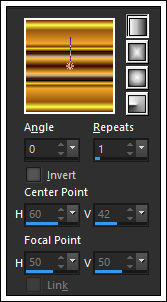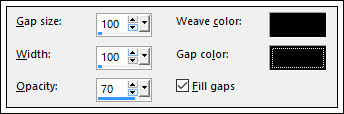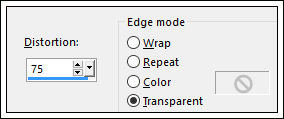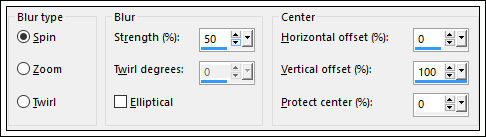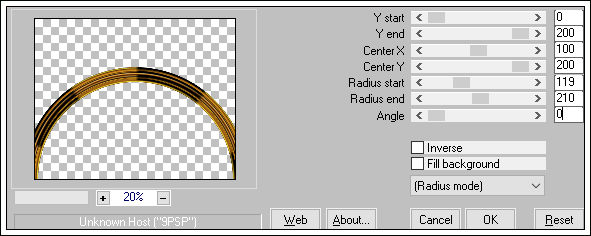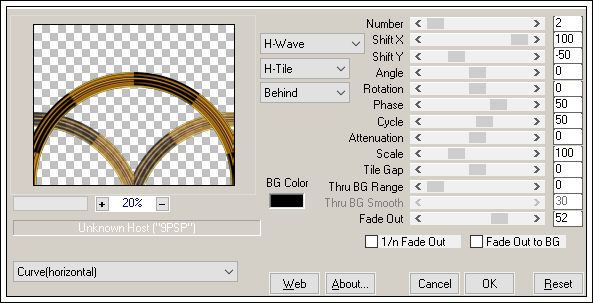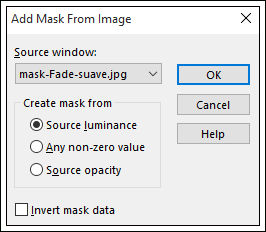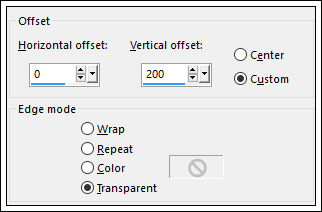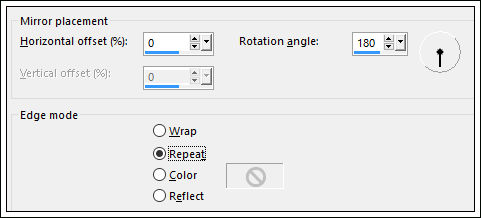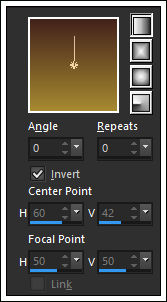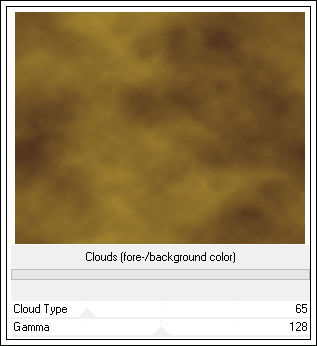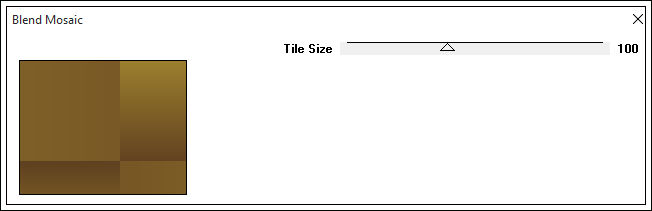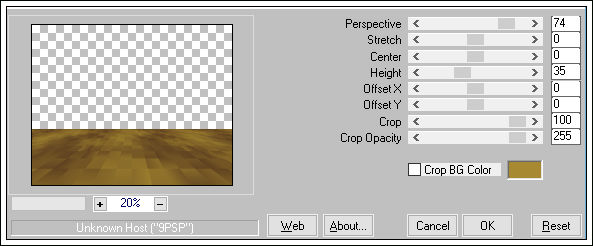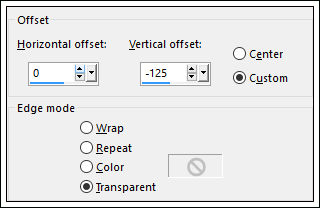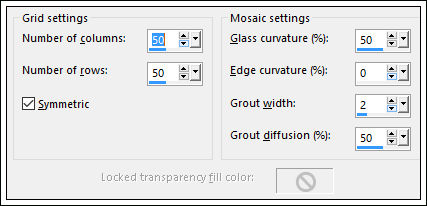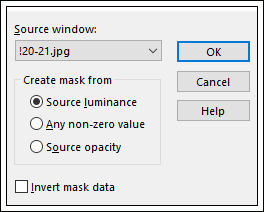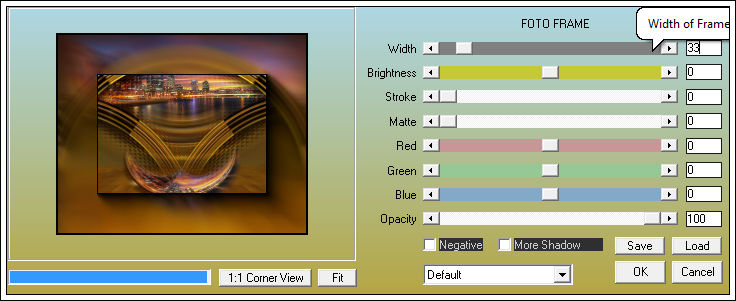|
HERMÍNIATutorial de ©Luz CristinaGarcia Ruiz - Original AQUI Tutorial escrito com no PSP 9 e Traduzido no PSP X8
Os tubes utilisados são de Tocha, Min@ e Lori Rhae FM Tile Tools - Blend Emboss Mura's Meister - Perspective Tiling Mura's Meister - Pole Transform Mura's Meister - Copies Filters Unlimited 2.0 AAA Frames - Foto Frame Neology - Blend Mosaic
Coloque o Gradiente Metalic Gold 01 na pasta de Gradientes do PSP. Abra os materiais no Psp. Duplique e feche os originais.
Preencha a imagem transparente com o Gradiente. 3. Effects / Texture Effects / Weaver
4. Effects / Geometric Effects / Perspective Horizontal
5. Image / Mirror Effects / Geometric Effects / Perspective Horizontal
6. Layers / Duplicate Layers / Arrange / Send to Bottom 7. Adjust / Blur / Radial Blur
8. Ative a layer Raster 1.
9. Effects / Plugin / Mura's Meister / Copies.
10. Layer / New Mask layer / From Image: Mask_fade_suave.
Layers / Duplicate Layers / Merge / Merge Group 11. Effects / Image Effects / Offset:
12. Effects / Reflection Effects / Rotating Mirror
13. Layers / New Raster Layer Layers / Arrange / Send to Bottom Coloque no Primeiro Plano a cor #43231b e no Segundo Plano a cor #a68931. Prepare um Gradiente no Primeiro Plano Configurado como segue:
Preencha com o Gradiente 14. Layers / Duplicate 15. Effects / Plugin / Filters Unlimited 2.0 / Render / Clouds fore/background color.
16. Effects / Plugin / Neology / Blend Mosaic.
17. Effects / User Defined Filters / Emboss 3 (ou duas vezes o plugin FM Tile Tools / Blend Emboss). 18. Effects / Plugin / Mura's Meister / Perspective Tiling.
19. Ative a Varinha Mágica configurada com Feather e Tolerance 0
Clique na parte transparente Pressione 6 vezes a tecla delete de seu teclado Selections / Select None 20. Ative a layer do efeito radial blur. Image / Flip Effects / User Defined Filters / Emboss 3 21. Effects / Edge Effects / Enhance 22. Effects / 3D Effects / Drop Shadow: -11/16/75 /60,00/#000000 23. Ative o tube de Mina Copie e Cole como nova layer 24. Effects / IMage Effects / Offset: 0 / 225 / Custom / Transparente 25. Effects / Plugin / FM Tile Tools / Blend Emboss / Default 26. Layers / Duplicate Image / Flip 27. Effects / Geometric Effects / Circle / Transparente Repita mais uma vez Image / Flip 28. Effects / Distortion Effects / Polar Coordenate / Rectangular to Polar e Repeat marcado. 29. Effects / Image Effects / Offset:
Effects / 3D Effects / Drop Shadow: -11/16/75 /60,00/#000000 31. Layers / Duplicate Layers / Arrange / Move dowm 32. Effects / Texture Effects / Mosaic Glass
33. Layers / New Mask layer from image: Mask 20-21.
Layers / Duplicate Layers / Merge / Merge Group 34. Na layer do Efeito Radial Blur / Blend Mode Overlay 35. Adjust / Brightness and Conrast / Clarify / 5 (duas vezes) 36. Na layer do "sol" Blend Mode / Soft Light
37. Layers / Merge / Merge Visible
39. Ative o tube de Tocha Copie / Cole como nova layer Effects / 3D Effects / Drop Shadow: -11/16/75 /60,00/#000000 40. Ative o tube do vaso Copie e Cole como nova layer Image / Mirror Posicione Effects / 3D Effects / Drop Shadow: -11/16/75 /60,00/#000000 40. Layers / Merge / Merge All Salve como jpg otimizado. ©Tutorial traduzido por Estela Fonseca
em: 20/09/2015. |